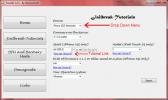Asenna Android 2.3 piparkakkutäppäimistö Samsung Galaxy Tab -sovellukseen
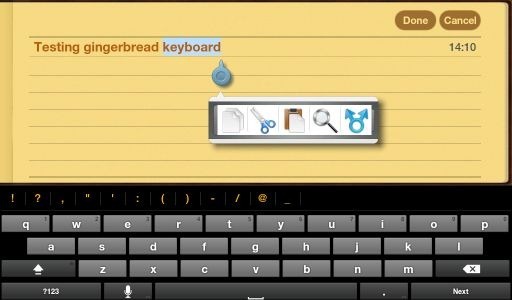
Android 2.3 Gingerbreadin julkaisun jälkeen olemme nähneet useita sen ominaisuuksia siirrettyinä laitteille Androidin aiempien versioiden käyttäminen ja tuon sarjan uusin on Gingerbread-näppäimistö Samsungille Galaxy Tab. Jos olet tämän seitsemän tuuman tabletin omistaja ja haluat korvata sen näppäimistön Gingerbread-tabletilla, lue latauslinkki ja asennusohjeet.
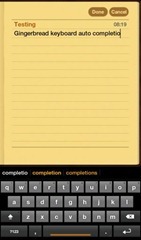 XDA-Developers -foorumin jäsen jakoi Samsung Galaxy Tab -porttiin siirretyn Gingerbread-näppäimistön daniel, weck ja toimii hyvin sekä muotokuva- että vaakatilassa. Automaattinen korjaus, sanamuoto ja ponnahdusvalinnat toimivat hyvin ja käyttöliittymä skaalautuu hyvin suurella näytöllä.
XDA-Developers -foorumin jäsen jakoi Samsung Galaxy Tab -porttiin siirretyn Gingerbread-näppäimistön daniel, weck ja toimii hyvin sekä muotokuva- että vaakatilassa. Automaattinen korjaus, sanamuoto ja ponnahdusvalinnat toimivat hyvin ja käyttöliittymä skaalautuu hyvin suurella näytöllä.
Asennus ei ole suoraviivaista, koska se vaatii kahden tiedoston sijoittamista alikansioihin / system-kansio ja sitä varten laitteen on oltava juurtunut, ja tarvitset juuri-tasotiedoston selain. Löydät sen Android Marketista. Tässä on mitä sinun täytyy tehdä asentaaksesi tämä näppäimistö laitteellesi.
vaatimukset:
- Varmista, että laitteesi on juurtunut. Jos sitä ei ole, katso oppaamme kuinka juurruttaa Samsung Galaxy Tab.
-
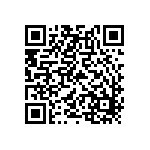 Lataa ja asenna juuritason tiedostonhallinta, jos sinulla ei vielä ole asennettua sitä. Root Explorer on suosituin saatavana oleva, mutta se ei ole ilmainen. Voit ostaa sen Android Marketista, jos et halua kuluttaa 3,95 dollaria. Saatavilla on ilmainen vaihtoehto "Super Manager", jonka voit ladata ja asentaa ilmaiseksi Android Marketista tai hankkia tämän QR-koodin AppBrainilta. Käytämme Super Manager -sovellusta koko tämän oppaan ajan, koska se on ilmainen ja kaikki lukijamme voivat käyttää sitä.
Lataa ja asenna juuritason tiedostonhallinta, jos sinulla ei vielä ole asennettua sitä. Root Explorer on suosituin saatavana oleva, mutta se ei ole ilmainen. Voit ostaa sen Android Marketista, jos et halua kuluttaa 3,95 dollaria. Saatavilla on ilmainen vaihtoehto "Super Manager", jonka voit ladata ja asentaa ilmaiseksi Android Marketista tai hankkia tämän QR-koodin AppBrainilta. Käytämme Super Manager -sovellusta koko tämän oppaan ajan, koska se on ilmainen ja kaikki lukijamme voivat käyttää sitä.
menettely:
- Lataa Gingerbread Keyboard alla olevasta linkistä ja purkaa zip-tiedoston sisältö.
- Kytke laite tietokoneeseen ja asenna sen muistikortti.
- Kopioi vaiheesta 2 poimitut tiedostot tallennuskortille.
- Käynnistä Root Explorer tai Super Manager laitteellasi.
merkintä: Tuo esiin sen valikko ja napauta Asetukset, jos käytät Super Manager -sovellusta. Tarkista sitten 'Ota juuritoiminto käyttöön' ja anna sille superkäyttäjän oikeudet pyydettäessä. - Käytä Root Explorer- tai Super Manager -sovellusta selaimesi sijaintiin muistikortillasi, johon kopioit puretut tiedostot vaiheessa 3, ja kopioit 'LatinIME.apk-tiedoston.
- Selaa nyt hakemistoon / system / app ja liitä kopioitu 'LatinIME.apk'-tiedosto hakemistoon / system / app.
merkintä: Jos kyseessä on 'Super Manager', saatat kysyä haluamaasi käyttöoikeustasoa, kun yrität avata '/ system'. Valitse luku- ja kirjoitusoikeuksien vaihtoehdoista R / W. -
 Anna kaikki käyttöoikeudet juuri kopioimallesi tiedostolle.
Anna kaikki käyttöoikeudet juuri kopioimallesi tiedostolle.
Super Manager -sovelluksen käyttö: Valitse tiedoston nimen vieressä oleva valintamerkki ja vieritä sitten näytön alareunassa olevaa työkaluriviä, kunnes näet '777' -kuvaketta (katso kuvakaappaus). Napauta tätä kuvaketta avataksesi käyttöoikeusikkunan, varmista, että kaikki vaihtoehdot on valittu, ja napauta OK. - Selaa takaisin sijaintiin muistikortillasi, johon kopioit tiedostot vaiheessa 3, ja kopioi 'libjni_latinime.so'-tiedosto.
- Selaa nyt tiedostoon / system / lib ja liitä kopioitu libjni_latinime.so-tiedosto sinne. Toista vaihe 7 tälle tiedostolle myöntääksesi sille vaadittavat oikeudet.
- Poistu Root Explorer- tai Super Manager -sovelluksesta. Saatat joutua käynnistämään puhelimesi uudelleen tässä vaiheessa.
- Avaa Asetukset> Kieli ja näppäimistö ja valitse äskettäin asennettu Android-näppäimistö luettelosta.
Tärkeä: Valitse kieli ja säädä asetukset mieleiseesi ennen kuin alat käyttää sitä.
Jos sinulla on kysyttävää, liity tässä olevaan keskusteluun XDA-kehittäjien foorumin säie.
Lataa Gingerbread Keyboard Samsung Galaxy Tab -sovellukseen
Lataa Super Manager AppBrainista
Haku
Uusimmat Viestit
Vaikutusten täytetty valokuvien muokkaussovellus Pix: Pixel Mixer julkaistu Androidille
Valokuvien muokkaaminen ja sovellusten kaunistaminen saattaa olla p...
Lataa uusi Google Play Kauppa 3.5.15 APK [Android]
Google Play Store (entinen Android Market) on aina ollut Googlelle ...
ToolJail iPhone Jailbreak -työkalu parempi kuin f0recast odotetaan
Jonkin aikaa sitten, iRE8: n ja sn0wbreeze-ohjelmiston kehittäjä iH...

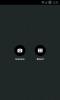
![Lataa uusi Google Play Kauppa 3.5.15 APK [Android]](/f/690185342064d56b430dfb0c95da673f.jpg?width=680&height=100)